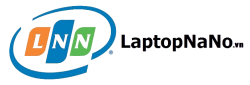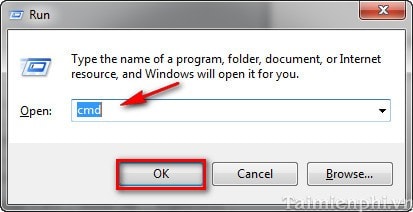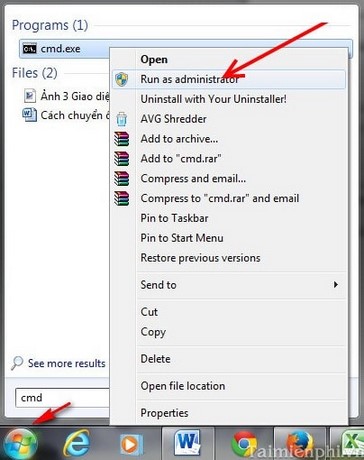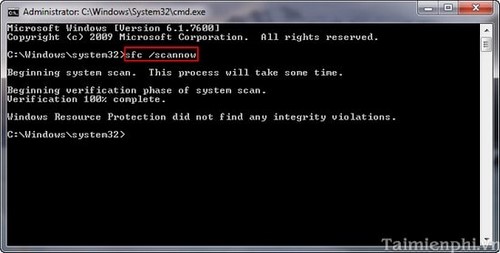Cách test máy laptop cũ có hư ổ cứng hay không với 3 cách sau đây
Ổ cứng HDD là một trong những phần quan trọng nhất của một chiếc laptop, nó chứa hệ điều hành và dữ liệu của bạn, nếu ổ cứng có vấn đề thì không hay chút nào
Ổ cứng HDD là một trong những phần quan trọng nhất của một chiếc laptop, nó chứa hệ điều hành và dữ liệu của bạn, nếu ổ cứng có vấn đề thì không hay chút nào. Hôm nay Laptop Nano xin hướng dẫn bạn cách test máy laptop cũ bằng 3 cách kiểm tra tình trạng ổ cứng laptop. Cách này cũng có thể áp dụng cho các bạn kiểm tra ổ cứng laptop cũ khi mua.
Cách kiểm tra laptop cũ về sức khỏe của ổ cứng HDD laptop giúp bạn hiểu rõ hơn các thông số trên ổ đĩa và đưa ra những giải pháp để xử lý mỗi khi ổ cứng báo lỗi trong quá trình sử dụng. Hãy theo dõi bài viết dưới đây để biết các cách kiểm tra tình trạng hoạt động của ổ cứng.
Cách test máy laptop cũ có hư ổ cứng không bằng cách sử dụng phần mềm
Trên mạng hiện nay có rất nhiều phần mền giúp bạn có thể kiểm tra sức khỏe ổ cứng, các phần mềm có thể kể đến như: Active Hard Disk Monitor, Ariolic Disk Scanner, Active SMART, ... Và phần mềm CrystalDiskInfo là một trong số đó, đây là một phần mềm tiện ích có mã nguồn mở đơn giản và khá tiện lợi khi sử dụng. Bạn có thể sử dụng CrystalDiskInfo để test laptop cũ về tình trạng ổ cứng dễ dàng.

Sử dụng phần mềm CrystalDiskInfo để kiểm tra tình trạng ổ cứng. CrystalDiskInfo là phần mềm giúp bạn kiểm tra hiện trạng ổ cứng lưu trữ của bạn một cách chính xác, cách kiểm tra ổ cứng laptop mới hay cũ này giúp bạn có những giải pháp hữu ích và an toàn cho máy tính của bạn.
Sau khi tải về, bạn cài đặt và khởi động nó lên để tiến hành sử dụng. Sau khi bật lên, CrystalDiskInfo sẽ bắt đầu quét và hiển thị tình trạng ổ cứng của bạn qua các thông số về nhiệt độ và thông tin một cách chi tiết.
Từ những thông tin hiện lên trên CrystalDiskInfo khi đã quét thành công, bạn hoàn toàn có thể xác định được những lỗi liên quan để ổ cứng để có phương án sửa chữa kịp thời. Nếu muốn cho phần mềm luôn chạy ngầm bạn click vào mục Function –> Resident và để khởi động Windows bạn vào mục Function –>Startup. Nếu test laptop cũ mà mọi thứ đều ở tình trạng tốt, CrystalDiskInfo sẽ hiển thị Good.
Dùng lệnh cmd để kiểm tra ổ cứng laptop
Trước tiên với cách kiểm tra laptop cũ này bạn phải mở cửa sổ Command Prompt bằng cách vào Run gõ CMD ->bấm Enter.
Vào cửa sổ Command Prompt bạn gõ lệnh wmic --> Bấm Enter. Gõ tiếp lệnh diskdrive get status --> Bấm Enter.
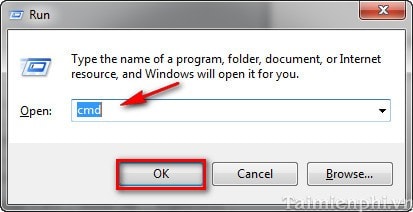
Nếu ổ cứng laptop của bạn hoạt động tốt thì sẽ có dòng OK xuất hiện, còn nếu không hiện dòng này bạn nên xem xét và quyết định để đi sửa chữa lại ổ cứng của mình để dữ liệu luôn được an toàn
Kiểm Tra File Để Biết Chất Lượng Ổ Cứng
- Vào Start gõ cmd --> bấm chuột phải chọn Run as Administrator
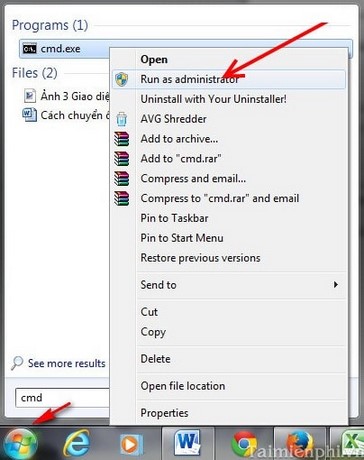
- Vào cửa sổ Command Prompt thì gõ lệnh sfc /scannow --> Bấm Enter để thực thi lệnh.
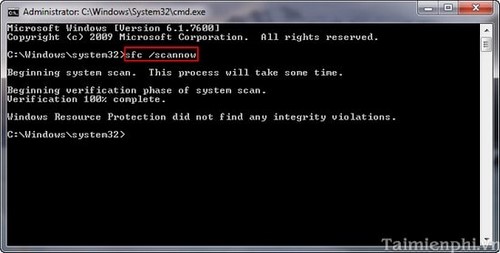
Khi đã hoàn tất thực thi lệnh thì hệ thống sẽ cho bạn biết chính xác tình trạng của các tập tin trên hệ thống máy tính một cách toàn vẹn.
Trên đây là 3 cách test máy laptop cũ có hư ổ cứng không về tình trạng hoạt động, nhờ đó bạn có thể biết được những thông tin về ổ HDD của mình, đồng thời có những biện pháp xử lý kịp thời nếu ổ cứng có vấn đề.
Nếu bạn có nhu cầu tìm dịch vụ kiem tra laptop cu tốt nhất hiện nay, hãy liên hệ với chúng tôi tại laptopnano.vn hoặc liên hệ qua hotline: 0906663029 để được tư vấn và hướng dẫn cụ thể.